Автор: геннадий дёгрик
Как из входящей
корреспонденции сделать ТМ-союзника
корреспонденции сделать ТМ-союзника
Но из моря информации,
В котором мы тонем,
Единственный выход — это саморазрушенье.
Игра наверняка (с) Аквариум
Знакома ситуация, когда, вернувшись из отпуска, дрожащей рукой и с закрытыми глазами запускаешь почтовый клиент с 2000 непрочитанными сообщениями? Или после очередного обновления системы корпоративного документооборота во входящих с немыслимой скоростью начинают
размножаться напоминания о всех изменениях в 1000 документов, к которым тебя поставили наблюдателем? Или когда в компании более 100 тысяч сотрудников и 300 входящих в день – это естественный «информационный фон»?
Если узнали себя, тогда эта статья для Вас.
В котором мы тонем,
Единственный выход — это саморазрушенье.
Игра наверняка (с) Аквариум
Знакома ситуация, когда, вернувшись из отпуска, дрожащей рукой и с закрытыми глазами запускаешь почтовый клиент с 2000 непрочитанными сообщениями? Или после очередного обновления системы корпоративного документооборота во входящих с немыслимой скоростью начинают
размножаться напоминания о всех изменениях в 1000 документов, к которым тебя поставили наблюдателем? Или когда в компании более 100 тысяч сотрудников и 300 входящих в день – это естественный «информационный фон»?
Если узнали себя, тогда эта статья для Вас.
Рисунок 1. Пример не обработанной входящей корреспонденции
Какую проблему мы решаем
Что происходит с нами, если во входящих копятся тысячи непрочтенных писем? Что происходит с нашими коллегами, партнерами, подчиненными, когда они не могут дождаться ответа на свой запрос? А как Вы думаете, что думает о Вас руководитель, если не получает ответа на свои запросы или случайно подсмотрит на мониторе, что в папочке с его ФИО есть 28 непрочтенных сообщений?
Давайте признаемся: мы неэффективны, мы необязательны, мы тратим свой самый драгоценный и невосполнимый ресурс – Время – впустую.
Осознание проблемы – важный шаг на пути её решения. Перейдем к действиям.
Постановка задачи
Что имеем:
Штудирование литературы по тайм-менеджменту, личной эффективности и инструкций по работе с почтовым клиентом очень быстро даёт понимание: а) что корень наших проблем кроется в том, что по «Матрице Эйзенхауэра» чтение входящих сейчас находится у нас в IV квадрате «Не важно и не срочно»; б) волшебной таблетки решения нашей задачи не существует, каждый должен сам создать своё лекарство.
Каждая проблема имеет, как минимум, три способа решения. Что можем мы:
Полностью перенести систему управления в почту очень скоро застопорились из-за нерадивых корреспондентов. Внедрить же на 100% политики в области использования почты в компании возможности нет. Второй минус: использование корпоративной почты в личных целях в большинстве компаний запрещено политиками информационной безопасности. Делить личные и рабочие дела не эффективно.
Тогда я и решил взять из инструмента ровно то, что он умеет лучше всего. Рассмотрим подробнее вариант номер три.
В чем суть способа
Настройка системы работы с почтой выполняем в пять этапов:
Моя методика личной эффективности основана на принципах Лиги «Время»:
Ну что ж, засучим рукава и начнем переводить нашу энергию в квадрат II «Важные, но не очень срочные дела».
Вырабатываем правила
Сначала определим правила для себя и окружающих по использованию электронной почты. Начнём, как водится, с себя.
Чтобы перевести работу с почтой во второй квадрат нам нужно, с одной стороны, разработать методологию и чётко ей следовать, с другой стороны, - выделить работе с ней строго определенное время.
Вот набор моих личных правил:
Переходим к настройке инструментов.
Для планирования Дня использую пустографку в бумажном виде.
Циркуляры, изменения в инструкциях и регулярные статистические отчеты хранятся в отдельных почтовых папках.
Правила архивации:
Скажу сразу, что фильтров может быть больше, чем я описал, т.к. в одном правиле сложно указать несколько возможных вариантов: часть фильтров будет работать по отправителю, часть - по получателю, часть - по теме сообщения. Всё зависит от Вашей корпоративной культуры, используемых в организации программных продуктов и Вашего предпочтения.
«Важные». Набор фильтров, который формирует соответствующую папку. Применяется правило «Переносить все письма от указанных адресатов в папку «Важные»».
«СПАМ». Набор фильтров, который удаляет без прочтения все информационные сообщения, типа «СПАМ», рассылок от различных информационных систем, почты от неинтересных Вам корреспондентов.
«Копия». Набор фильтров: «Переносить все письма, где меня нет в поле «Кому» в папку «Копия»».
Что происходит с нами, если во входящих копятся тысячи непрочтенных писем? Что происходит с нашими коллегами, партнерами, подчиненными, когда они не могут дождаться ответа на свой запрос? А как Вы думаете, что думает о Вас руководитель, если не получает ответа на свои запросы или случайно подсмотрит на мониторе, что в папочке с его ФИО есть 28 непрочтенных сообщений?
Давайте признаемся: мы неэффективны, мы необязательны, мы тратим свой самый драгоценный и невосполнимый ресурс – Время – впустую.
Осознание проблемы – важный шаг на пути её решения. Перейдем к действиям.
Постановка задачи
Что имеем:
- Почтовый ящик похож на болото, в котором тонет наша самооценка успешного управленца.
- Мы тратим половину рабочего времени на пролистывание входящих, не веря в то, что ничего не упустили.
- Наши корреспонденты начинают использовать дополнительные способы коммуникации (телефон, мессенджер, листочки на мониторе, записки на клавиатуре), чтобы достучаться до Вас. Таким образом из одного потока входящих мы получили ещё четыре дополнительных, с которыми также не можем справиться.
- На каждую попытку прочитать всё мы тратим целый рабочий день, а после двух дневной командировки всё приходится начинать сначала.
- Руки опускаются и уже нет сил остановить эту лавину.
- Взять под полный контроль весь поток входящих.
- Сократить время, затрачиваемое на обработку корреспонденции.
- Из потока входящих создать инструмент, который будет нам экономить время.
Штудирование литературы по тайм-менеджменту, личной эффективности и инструкций по работе с почтовым клиентом очень быстро даёт понимание: а) что корень наших проблем кроется в том, что по «Матрице Эйзенхауэра» чтение входящих сейчас находится у нас в IV квадрате «Не важно и не срочно»; б) волшебной таблетки решения нашей задачи не существует, каждый должен сам создать своё лекарство.
Каждая проблема имеет, как минимум, три способа решения. Что можем мы:
- Оставить попытки систематизировать хаос, отказаться от электронной почты как инструменты управления, а использовать её только для пересылки информации.
- Всю систему управления задачами и коммуникации перенести в почту.
- Из почты сделать основной инструмент для:
- Получения и постановки задач.
- Ведение списков рабочих задач.
- Получения справочной информации.
- Получения и постановки задач.
Полностью перенести систему управления в почту очень скоро застопорились из-за нерадивых корреспондентов. Внедрить же на 100% политики в области использования почты в компании возможности нет. Второй минус: использование корпоративной почты в личных целях в большинстве компаний запрещено политиками информационной безопасности. Делить личные и рабочие дела не эффективно.
Тогда я и решил взять из инструмента ровно то, что он умеет лучше всего. Рассмотрим подробнее вариант номер три.
В чем суть способа
Настройка системы работы с почтой выполняем в пять этапов:
- Разработка методики личной эффективности.
- Выработка правил работы с электронной почтой.
- Первоначальная настройка инструментов.
- Выработка привычек.
- Постоянное улучшение.
Моя методика личной эффективности основана на принципах Лиги «Время»:
- Обязательное целеполагание на год.
- В первую очередь нужно делать то, что важно.
- Ведение списков задач (День, Неделя, Месяц, Год).
- Ежедневное планирование на основе пустографки Глеба Архангельского (см. статью Алексея Щепалкина).
- Регулярные Обзоры (День, Неделя, Месяц, Год).
Ну что ж, засучим рукава и начнем переводить нашу энергию в квадрат II «Важные, но не очень срочные дела».
Вырабатываем правила
Сначала определим правила для себя и окружающих по использованию электронной почты. Начнём, как водится, с себя.
Чтобы перевести работу с почтой во второй квадрат нам нужно, с одной стороны, разработать методологию и чётко ей следовать, с другой стороны, - выделить работе с ней строго определенное время.
Вот набор моих личных правил:
- Важные письма обрабатываем два раза в день, адресованные лично мне – один раз в день, остальные – не чаще одного раза в день.
- К важным письмам относим письма руководителей, непосредственных подчиненных и руководство Заказчика (как внешнего, так и внутреннего).
- Папка «Входящие» (или «Важные») должна быть пуста после каждой обработки.
- Методика обработки (я себя взял за основу технику от Девида Аллена):
- Начинаем читать самое свежее письмо в папке.
- Если проблема, описываемая в письме, уже решена – переносим в архив всю переписку по вопросу.
- Если это письмо должно было ко мне попасть:
- Если требуется действие или ответ:
- Если я могу выполнить сам менее, чем за две минуты, - то выполняю и архивирую письмо.
- Если я могу делегировать задачу, - то делегирую и ставлю на контроль.
- Если требуется более 2 минут и делегирование не возможно, - то сохраняю задачу в соответствующий список дел (День, Неделя, Месяц, Год).
- Если я могу выполнить сам менее, чем за две минуты, - то выполняю и архивирую письмо.
- Если в письме содержится справочная информация, - сохраняю данные в библиотеку и архивирую письмо.
- Если письмо не содержит информации, - это письмо действительно должно было ко мне попасть?
- Если требуется действие или ответ:
- Если письмо попало ко мне случайно, - архивирую его.
- Если письмо отправлено специально:
- Если инициатор нарушил корпоративные правила использования электронной почты, подсказываем правильный пусть и архивируем письмо.
- Если есть потребность, - корректируем корпоративные правила.
- Если инициатор нарушил корпоративные правила использования электронной почты, подсказываем правильный пусть и архивируем письмо.
- Начинаем читать самое свежее письмо в папке.
- В Стратегии коммуникации компании описываем, по какому вопросу какой способ коммуникации будет использоваться (почта, телефон, мессенджеры, форумы, прочее).
- Запрещаем использовать корпоративную почту для обсуждения «котиков».
- Запрещаем использовать списки рассылки, если это не указано в бизнес-процессах компании, без согласования с инженером по информационной безопасности.
- В поле «Кому» должно быть указано лицо, от которого требуется ответ, либо кому предназначена информация. Все остальные получатели должны указываться в поле «Копия».
- Тема письма должна быть осмысленной.
- Получатель письма должен обязательно на него ответить в течение 1 рабочего дня, если иное не указано в теле сообщения и в письме есть тема.
- Если письмо пришло на список рассылки или Вы находитесь в списке «Копия», то ответ на письмо не требуется.
- Автоответ при отсутствии на рабочем месте более 1 рабочего дня – обязателен и должен содержать информацию:
- Когда сотрудник будет доступен по почте.
- Можно ли связаться с сотрудником и какой способ связи возможен.
- Кто исполняет обязанности на время отсутствия.
- Когда сотрудник будет доступен по почте.
- Письмо должно быть кратким, содержать всю необходимую информацию для принятия решения и начинаться с важного.
Переходим к настройке инструментов.
- Определяем место хранения списков (День, Неделя, Месяц, Год).
Для планирования Дня использую пустографку в бумажном виде.
- Определяем место хранения справочной информации (библиотеки).
Циркуляры, изменения в инструкциях и регулярные статистические отчеты хранятся в отдельных почтовых папках.
- Настраиваем почтовый клиент:
- Набор папок.
- Место хранения долгосрочного архива и правила архивации.
- Фильтры.
- Автоматизация.
- Шаблоны.
- Набор папок.
- Важные
- Входящие
- Копия
- Неделя
- Месяц
- На контроль
- Архив
- Отправленные
- Архив 2019
- Архив 2018
- Архив 2017
Правила архивации:
- Важные, Входящие, Копия, Неделя, Месяц, На контроль – не архивировать.
- Архив, Отправленные – архивировать с настройками по умолчанию.
Скажу сразу, что фильтров может быть больше, чем я описал, т.к. в одном правиле сложно указать несколько возможных вариантов: часть фильтров будет работать по отправителю, часть - по получателю, часть - по теме сообщения. Всё зависит от Вашей корпоративной культуры, используемых в организации программных продуктов и Вашего предпочтения.
«Важные». Набор фильтров, который формирует соответствующую папку. Применяется правило «Переносить все письма от указанных адресатов в папку «Важные»».
«СПАМ». Набор фильтров, который удаляет без прочтения все информационные сообщения, типа «СПАМ», рассылок от различных информационных систем, почты от неинтересных Вам корреспондентов.
«Копия». Набор фильтров: «Переносить все письма, где меня нет в поле «Кому» в папку «Копия»».
Рисунок 2. Вид почтового ящика после обработки фильтрами
Автоматизация чтения
Ну что ж, теперь вся почта у нас разложена по полочкам. Переходим к её обработке.
Цель обработки – прочитать письмо один раз и решить, что с ним сделать. Автоматизация чтения поможет нам не возвращаться к уже единожды открытому для прочтения письму. Каждое правило автоматизации содержит два обязательных шага и один не обязательный:
Ну что ж, теперь вся почта у нас разложена по полочкам. Переходим к её обработке.
Цель обработки – прочитать письмо один раз и решить, что с ним сделать. Автоматизация чтения поможет нам не возвращаться к уже единожды открытому для прочтения письму. Каждое правило автоматизации содержит два обязательных шага и один не обязательный:
- Шаг 1. Обязательный. Письмо помечается как прочтенное и обработанное (снимаются все флаги «К исполнению»).
- Шаг 2. Обязательный. Оригинал письма переносится в другую папку «Архив»/ «Неделя»/ «Месяц»/ «На контроль».
- Шаг 3. Если на письмо требуется ответить, либо его нужно переслать кому-то для дальнейшей обработки, то открывается проект письма ответа.
Используя горячие клавиши, мы автоматизируем процесс обработки писем.
Ниже пример настройки некоторых правил.
Ниже пример настройки некоторых правил.
Рисунок 3. Пример настройки горячих кнопок в MS Outlook.
Шаблоны
Используйте шаблоны и чек-листы всегда и везде, где есть однотипные операции. Это помогает пристрелить трёх зайцев за раз:
Ну что ж, мы настроили инструменты, теперь дело за малым: начать их использовать!
Проблеме самомотивации в Лиге «Время» посвящено отдельное заседание клуба. Можно посмотреть видео по ссылке.
Моя рекомендация – нужно выработать полезную привычку и избавиться от вредных. Про привычки очень подробно рассказано в книге С. Дж. Скотта «Ноль во Входящих».
Постоянное улучшение
Теперь остаётся только «всегда точить свой топор», улучшая собственную методику, улучшая шаблоны, воспитывая своих корреспондентов и меняя корпоративную культуру.
Реперные точки, в которых включается задача «Улучшение» и что нужно исправить:
Что же даст нам построенная система? Теперь у нас есть надёжный ТМ-союзник:
Используйте шаблоны и чек-листы всегда и везде, где есть однотипные операции. Это помогает пристрелить трёх зайцев за раз:
- Вы сократите время на выполнение задачи (большая часть текста уже будет набрана, формат ответа, стандарты – соблюдены).
- Вы уменьшите вероятность ошибки, чем сократите количество итераций на переписку для уточнения деталей.
- Вы сократите время на обработку Вашего корреспондента (он получит запрос или ответ в привычной ему форме и сможет в разы быстрее обработать полученную информацию).
- Шаблоны подписи в сообщении.
- Шаблоны для отправки запроса на согласование.
- Шаблоны для составления регулярных отчетов.
Ну что ж, мы настроили инструменты, теперь дело за малым: начать их использовать!
Проблеме самомотивации в Лиге «Время» посвящено отдельное заседание клуба. Можно посмотреть видео по ссылке.
Моя рекомендация – нужно выработать полезную привычку и избавиться от вредных. Про привычки очень подробно рассказано в книге С. Дж. Скотта «Ноль во Входящих».
Постоянное улучшение
Теперь остаётся только «всегда точить свой топор», улучшая собственную методику, улучшая шаблоны, воспитывая своих корреспондентов и меняя корпоративную культуру.
Реперные точки, в которых включается задача «Улучшение» и что нужно исправить:
- В папку «Важное» не попало нужное сообщение. Проверьте настройку фильтров.
- Во входящих сообщение от Заказчика с задачей, которую должен был решить Ваш подчиненный. Научите подчиненного выстраивать конструктивные коммуникации с Заказчиком, а Заказчику, при встрече, напомните правила эскалации проблем.
- При обзоре папки «На контроль» Вы не нашли в почте сообщений от исполнителя с отчетом о выполнении. Замотивируйте Ваших подчиненных на выполнение правила «Получатель письма должен обязательно на него ответить в течение 1 рабочего дня, если иное не указано в теле сообщения».
- Ваш телефон раскалён от входящих звонков с требованием немедленно ответить на письмо. Объясните корреспонденту, что у Вас есть 1 рабочий день на ответ.
- Вы не можете дать немедленный ответ по телефону. Попросите корреспондента написать Вам письмо. Вы обязательно на него ответите.
Что же даст нам построенная система? Теперь у нас есть надёжный ТМ-союзник:
- Весь поток входящих под нашим полным контролем. Все письма прочтены, все задачи поставлены на контроль, либо запланировано их выполнение. Ваши корреспонденты, уверенные, что Вы обрабатываете 100% входящих писем, - не будут тратить своё и Ваше время, чтобы звонить Вам по телефону.
- Мы сократили время, затрачиваемое на обработку корреспонденции. Мы больше не тратим время на переключение между задачами и окнами, мы не тратим время на прочтение одного письма дважды. Скажу больше: пока мы не читали почту часть проблем уже была решена без Вашего участия.
- Теперь у нас есть универсальный инструмент, который не позволит пропустить ничего важного.
Рисунок 4. Вид почтового ящика после обработки.
Геннадий Дёгрик
Участник движения Лига «Время», руководитель ТМ-клуба «Москва Юг».
Руководитель округа по эксплуатации в розничной сети «МАГНИТ»
Руководитель округа по эксплуатации в розничной сети «МАГНИТ»
20+ лет опыта работы в области ИТ:
Связаться: www.facebook.com/gdegrik
degrik@mail.ru
- 6+ лет опыта управления ИТ-подразделением.
- 9+ лет опыта управления программами и проектами по разработке и внедрению программного обеспечения (Agile, Waterfall методологии) в качестве руководителя программы/проекта, включая ERP, CRM, DWH, BI системы.
- 15+ лет опыта разработки программного обеспечения.
Связаться: www.facebook.com/gdegrik
degrik@mail.ru
Список литературы
● Глеб Архангельский. Тайм-драйв: Как успевать жить и работать.
● С.Р. Кови. Семь навыков высокоэффективных людей: Мощные инструменты развития личности.
● С. Дж. Скотт. Ноль во Входящих: Проверенные методы управления электронной почтой.
● Руководство по работе с Microsoft Outlook 2010.
● Глеб Архангельский. Тайм-драйв: Как успевать жить и работать.
● С.Р. Кови. Семь навыков высокоэффективных людей: Мощные инструменты развития личности.
● С. Дж. Скотт. Ноль во Входящих: Проверенные методы управления электронной почтой.
● Руководство по работе с Microsoft Outlook 2010.
